CAD繪圖中我們經常需要查找文字,但是如何才能快速找到自己需要的對象呢,CAD手機看圖提供了CAD文字查找功能,有了這個功能,使用者就可以通過文字查找定位對象,而且查到之后還可以執行文字替換。

極速看圖模式提供文字查找;高級制圖模式提供文字查找和替換。
一、CAD文字如何查找
Step1:點擊一級菜單文字查找按鈕;
Step2:在查找欄中輸入關鍵字:

輸入過程中實時顯示查找結果;
Step 3:點擊“查找”按鈕或點擊結果列表中的某一項,頁面跳轉。
點擊“查找”按鈕頁面跳轉,屏幕中間高亮顯示第一個查找結果;點擊結果項中的某一條頁面跳轉,屏幕中間高亮顯示該項結果。可達到定位的作用。
頁面中的氣泡表示匹配項的位置(視圖范圍內)。
可點擊紅色氣泡跳轉到該結果的位置,功能等同于點擊結果項。
二、CAD文字如何替換
在高級制圖模式下,不僅可以查找文字,還可以替換文字。操作步驟如下:
Step 1: 在文字查找欄中輸入查找關鍵字,點擊圖標 選擇“替換”選項,如下圖所示:
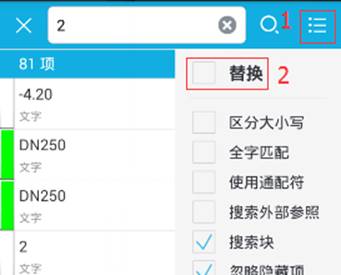
Step 2:在替換欄中輸入要替換的內容:
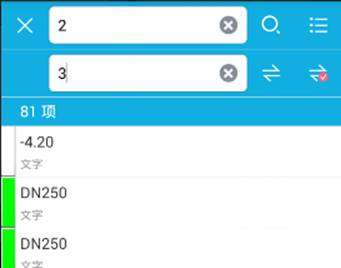
Step 3:點擊“替換”按鈕頁面跳轉,屏幕中間高亮顯示第一個查找結果(未執行文字替換)。點擊“全部替換”按鈕時,從上到下依次替換,替換結束時彈出對話框顯示替換結果。
Step 4:當前項在屏幕中間高亮顯示時,點擊“替換”按鈕執行文字替換,顯示替換結果,當前項往下移動一項。
當我們需要快速找到自己需要的對象時,CAD文字查找功能可以很好地幫助我們實現這個目的,而且不光可以查找還可以替換,相對于人工查找,CAD文字查找為我們節省了很多時間,有助于提高工作效率。
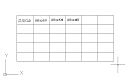
2022-09-19

2022-06-21
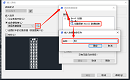
2021-06-24
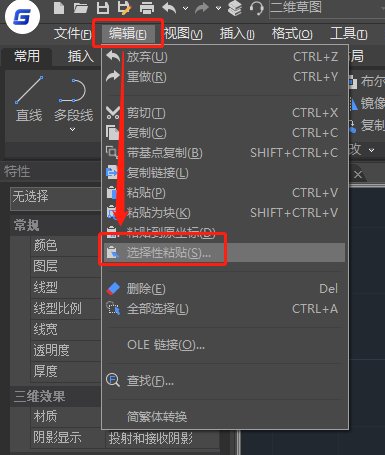
2021-04-12

2020-10-15
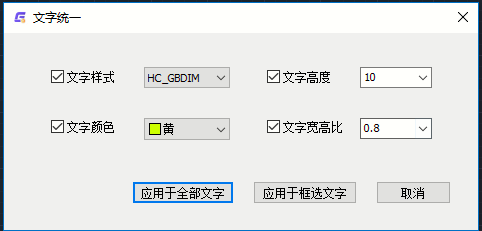
2020-09-01

2020-09-01

2020-09-01

2019-08-07
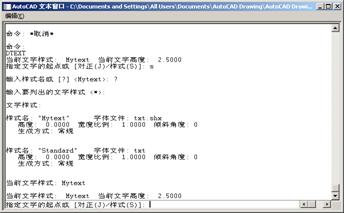
2019-07-24

2019-07-24
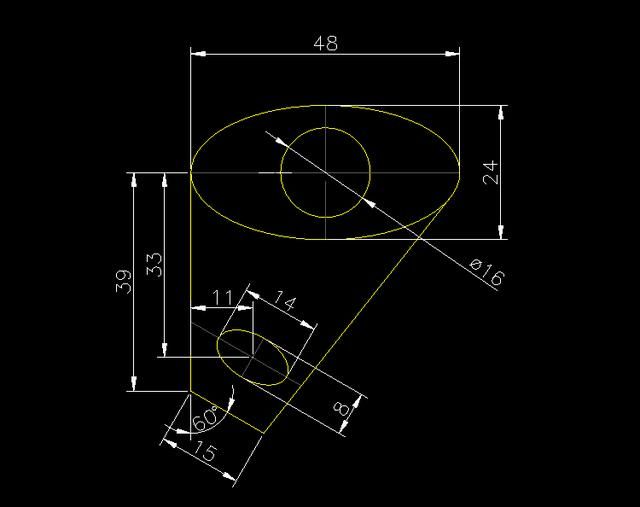
2019-07-24
